使用过演示文稿的朋友们都知道,常常会在幻灯片的内容上使用超链接可以快速翻到需要的那一页幻灯片。下面小编就来告诉大家如何在WPS演示中使用超链接的命令,一起来看看吧。新建默认模板wps演示文稿,内容版式为空白版式。单击在线素材中的目录项,单击目录选项卡,选中其中一种目录,右击选择快捷菜单中的“插入&rd......
WPS 在Word第一行插入表格后,如何添加表头
WPS教程
2022-04-10 17:00:28
经常用Excel表格的人可能会不太习惯于用Word来进行表格制作,在文档内插入表格后想添加表头不知道怎么操作,其实在文档中也跟Excel一样对表格进行各项操作,今天小编就教大家如何在第一行插入表格后添加表头吧。
首先打开一个空白文档,点击【插入表格】,选择适合的行列数:
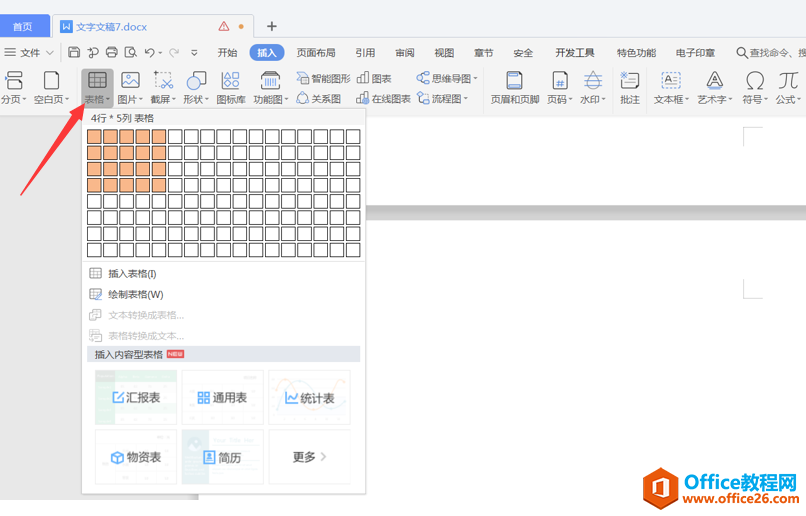
为了方便大家查看,小编事先将文字输入到表格内。鼠标单击右键选择【插入】-【在上方插入行】:
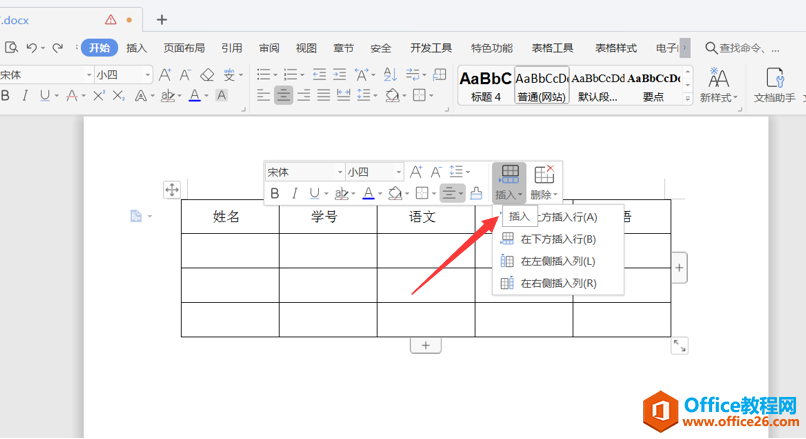
这时表格上方就会插入一行表格,全选第一行后在菜单栏的表格样式中找到【绘制斜线表头】:
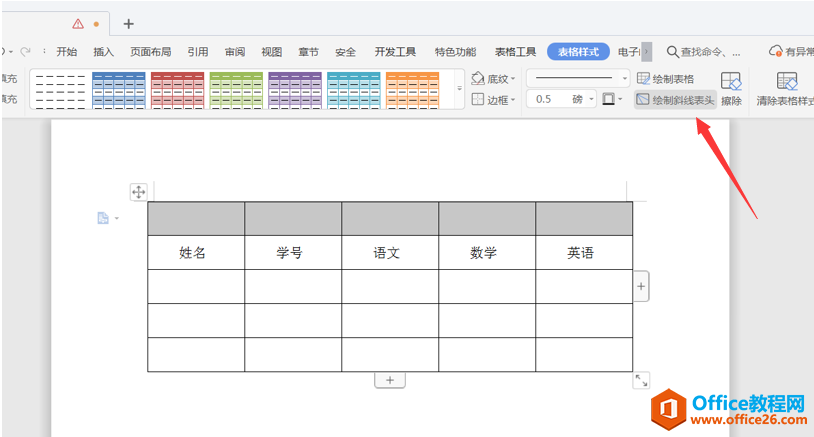
然后会出现一个对话框,根据我们个人需求选择样式,小编在这里就选择空白样式哦,勾选下方的【合并选中单元格】,再点击确定:
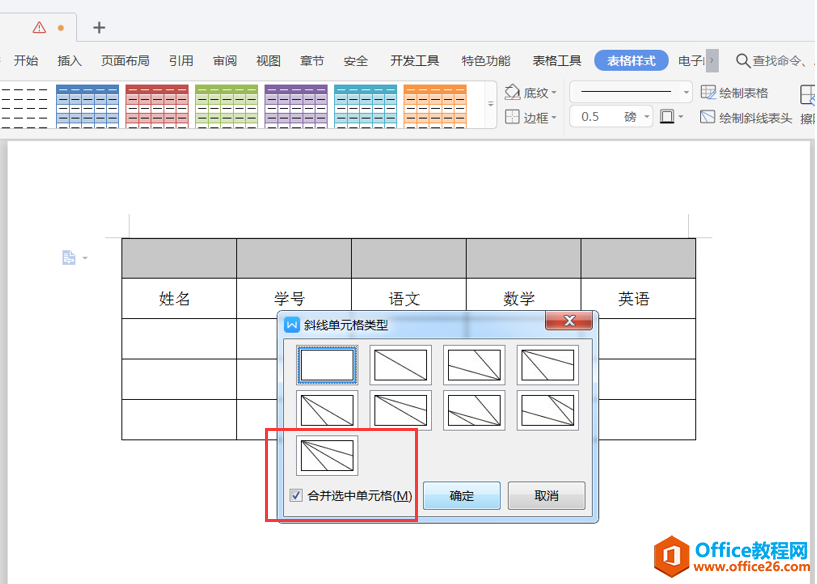
最终呈现的表头效果如下图所示:
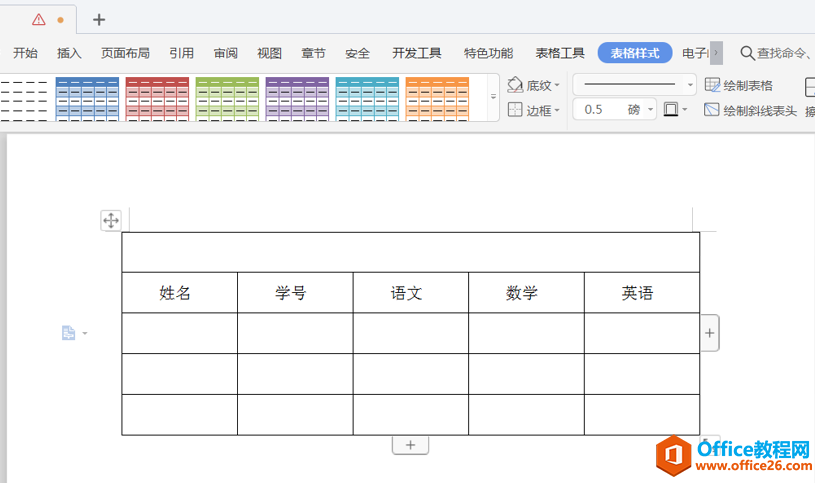
相关文章





